Mit dem weitverbreiteten Boom von Netzwerken auf der ganzen Welt wird das derzeitige Protokoll für IP-Adressen , IPv4, von den Milliarden neuer Adressen, die es unterstützen muss, nicht mehr unterstützt. Aus diesem Grund haben viele von uns von dem neuen Internetprotokoll IPv6 gehört , das uns eine Reihe von Innovationen und Funktionen bietet, die die Kontinuität der IPO-Adressen auf Unternehmens- und Heimebene gewährleisten.
Obwohl dies Realität ist, wurde IPv6 noch nicht vollständig implementiert. So wie IPv6 mehrere Vorteile bietet, bietet es auch einige Vorteile, insbesondere in Bezug auf die Sicherheitsstufe , die Angreifern den einfachen Zugriff auf unser lokales Netzwerk ermöglicht Ein wichtiger Faktor, den Sie beim Schutz unserer Daten berücksichtigen sollten.
Aus diesem Grund wird TechnoWikis heute lehren, wie dieses IPv6-Protokoll in Windows 10 deaktiviert werden kann, da es auf unseren Computern derzeit nicht praktikabel ist.
IPv6 verwendet 128-Bit-Internetadressen im Gegensatz zu den von IPv4 verwendeten 32-Bit-Adressen. Dies bedeutet im Wesentlichen, dass das neueste Protokoll 2 ^ 128-Internetadressen unterstützen kann, was etwa 340 Millionen eindeutigen IP-Adressen entspricht .
Darüber hinaus besteht ein weiterer Vorteil von IPv6 darin, dass Computer und Anwendungen Netzwerke und Dienste mit aktiviertem IPv6 ohne Benutzer erkennen und nutzen, da wir eine Art von Aktion ausführen sollten. Mit IPv6 können auch andere Netzwerkprobleme behoben werden, die aufgrund der begrenzten Anzahl von Adressen auftreten können, die in IPv4 verfügbar sind.
Das IPv6-Format lautet wie folgt:
2001: db8: ffff: 1: 201: 02ff: fe03: 0405
Für den Fall, dass Sie Fragen haben oder die Schritte dynamischer sehen möchten, verlassen wir hier das Video-Tutorial mit den beiden von uns vorgeschlagenen Möglichkeiten, um IPv6 in Windows 10 zu deaktivieren.
Um auf dem Laufenden zu bleiben, sollten Sie unseren YouTube-Kanal abonnieren. ABONNIEREN
1. Deaktivieren von IPv6 in Windows 10 mithilfe des Netzwerkcenters und gemeinsam genutzter Ressourcen
Um IPV6 in Windows 10 zu deaktivieren, ähnelt der Vorgang Windows 7 und Windows 8, und der erste Schritt besteht darin, auf die Systemsteuerung zuzugreifen. Anschließend wird Folgendes angezeigt. Dort werden wir auf die Option “Netzwerke und Internet” drücken
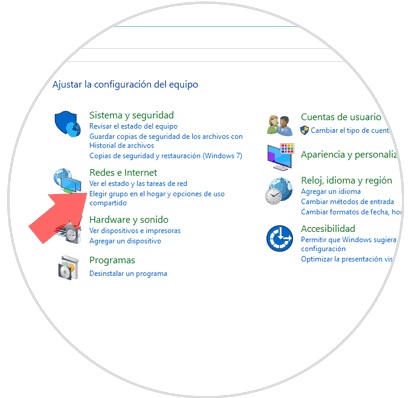
Folgendes wird angezeigt. Wir klicken auf die Zeile “Zentrum für gemeinsame Netzwerke und Ressourcen”
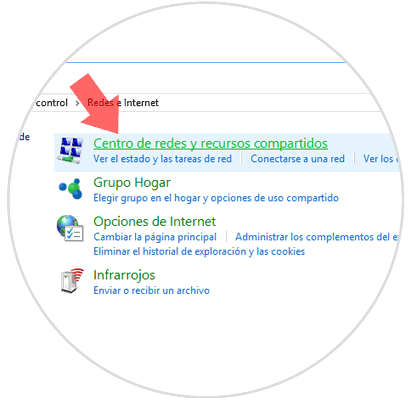
Sobald wir dort sind, werden wir auf Folgendes zugreifen. In diesem Fenster klicken wir auf die Zeile “Adapterkonfiguration ändern” auf der linken Seite und greifen auf die im System verfügbaren Netzwerkadapter zu:
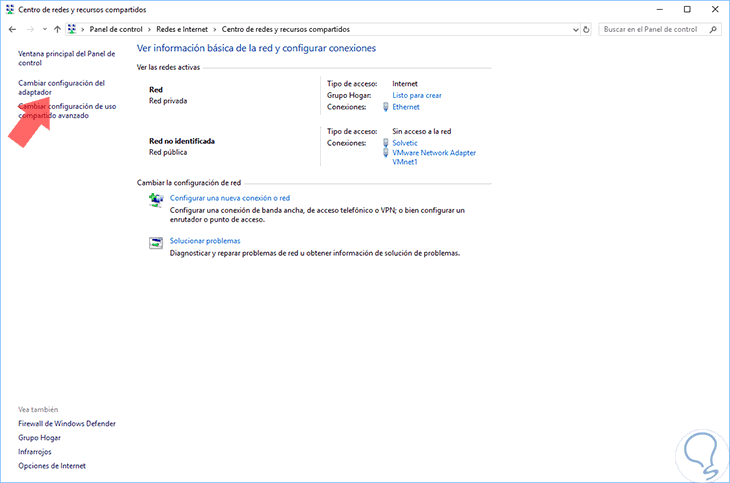
Dort klicken wir mit der rechten Maustaste auf den Adapter, in dem das IPv6-Protokoll deaktiviert werden soll und wählen die Option “Eigenschaften”:
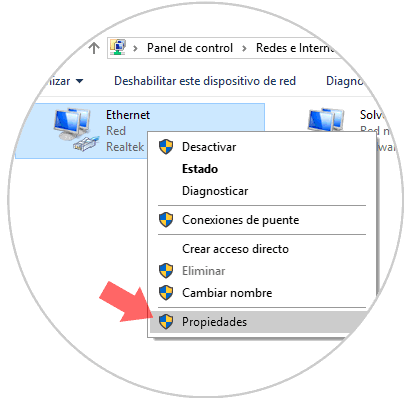
Im angezeigten Fenster suchen wir die Zeile “Protocol of Try Version 6 (TCP / IPv6)” und deaktivieren deren Box. Klicken Sie auf “OK”, um die Änderungen zu speichern.
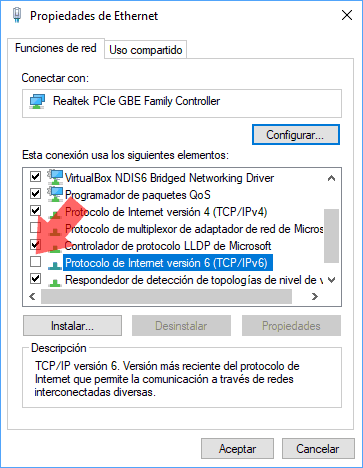
2. Deaktivieren von IPv6 in Windows 10 mithilfe des Registrierungseditors
Eine andere Option, mit der wir das IPv6-Protokoll in Windows 10 deaktivieren können, ist die Verwendung des Registrierungseditors. Dazu verwenden wir die folgende Tastenkombination:
+ R
Dort werden wir den Befehl “REGEDIT” ausführen und “Enter” drücken.
Im angezeigten Fenster gehen wir zur folgenden Route:
HKEY_LOCAL_MACHINE SYSTEM CurrentControlSet Services Tcpip6 Parameters
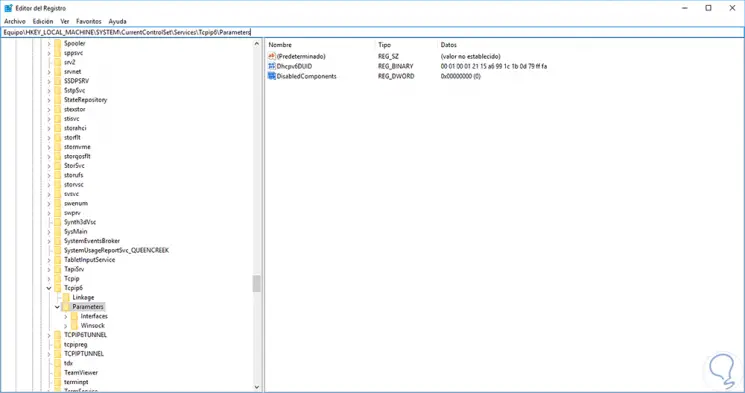
Dort müssen wir den “DWORD” -Wert namens “DisabledComponents” finden
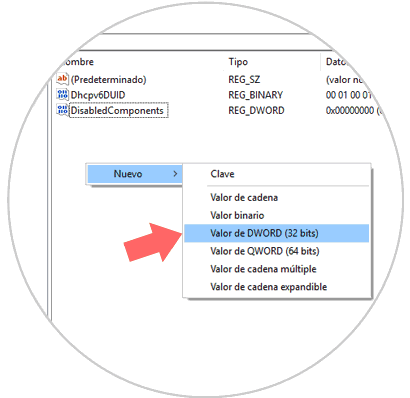
Jetzt müssen wir den Wert von “DWORD” durch Doppelklick bearbeiten und im Feld Wertinformation können wir einige der folgenden Werte festlegen:
Wir speichern die Änderungen mit einem Klick auf “Übernehmen”.
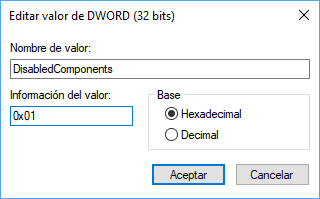
Wir können den Wert der “DisabledComponents Registry” verwenden, um zu überprüfen, ob IPv6 deaktiviert ist. Dazu führen wir Folgendes in einem Eingabeaufforderungsfenster aus:
Reg-Abfrage HKEY_LOCAL_MACHINE SYSTEM CurrentControlSet Services Tcpip6 Parameters / v DisabledComponents
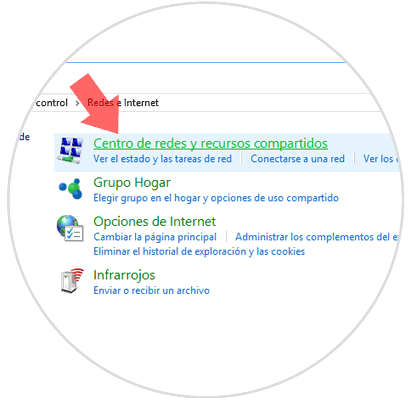
Mit diesen Methoden haben wir das IPv6-Protokoll in Windows 10 deaktiviert.
